
【Instagram】あのロゴやフォントをダウンロードする方法!
Contents[OPEN]
- 1【Instagram】ロゴやフォントを使いたい!できるの?
- 2【Instagram】ロゴ・フォントのダウンロード方法《ロゴ》
- 3【Instagram】ロゴ・フォントのダウンロード方法《フォント》
- 4【Instagram】ダウンロードしたロゴ・フォントの使い方《ロゴ》
- 4.1zip形式のファイルを解凍して使うことになる
- 4.2注意①形を変えたらダメ!
- 4.3注意②上下左右の余白の量!
- 4.4注意③最小ピクセルサイズについて
- 4.5注意④A4サイズ以上のモノに使うときは許可をもらうことが必要
- 5【Instagram】ダウンロードしたロゴ・フォントの使い方《フォント》
- 6Instagramのあのロゴやフォントを使ってみよう!
注意④A4サイズ以上のモノに使うときは許可をもらうことが必要
基本的に申請なしで利用できるInstagramのロゴですが、利用する用途によっては公式から許可をもらう必要があります。具体的には、A4サイズ以上のモノに印刷して使いたい場合やテレビやラジオなど放送で使用する場合には、許可を得なければなりません。
該当する用途で使いたい場合、Instagram Brandのサイトから申請を出して許可をもらいましょう。また、イベントなどで利用する場合は、Instagramとそのイベントは関係がないことを明記する必要があります。
- 変形、反転させて使うのはダメ!
- 余白の量はアイコンの半分以上
- 最小サイズは29ピクセル以上
- 用途によっては許可が必要
【Instagram】ダウンロードしたロゴ・フォントの使い方《フォント》
Instagramのあのフォントは、ダウンロードしただけでは使えません。フォントファイルをパソコンにインストールする必要があるのです。ここからは、Instagramのあのフォントをパソコンにインストールする方法について見ていきます。フォントのインストール方法がわからないという人は、ぜひ参考にしてみてください。
Windowsでの使い方
Windowsでフォントをインストールする方法をご紹介します。今回は、先ほどご紹介した「Birrabong」をインストールしていきましょう。まず、zipファイルを解凍し「Billabong.ttf」を取り出して、ダブルクリックします。
すると以下のようなウインドウが表示されますので、上部にある「インストール」をクリックしてください。
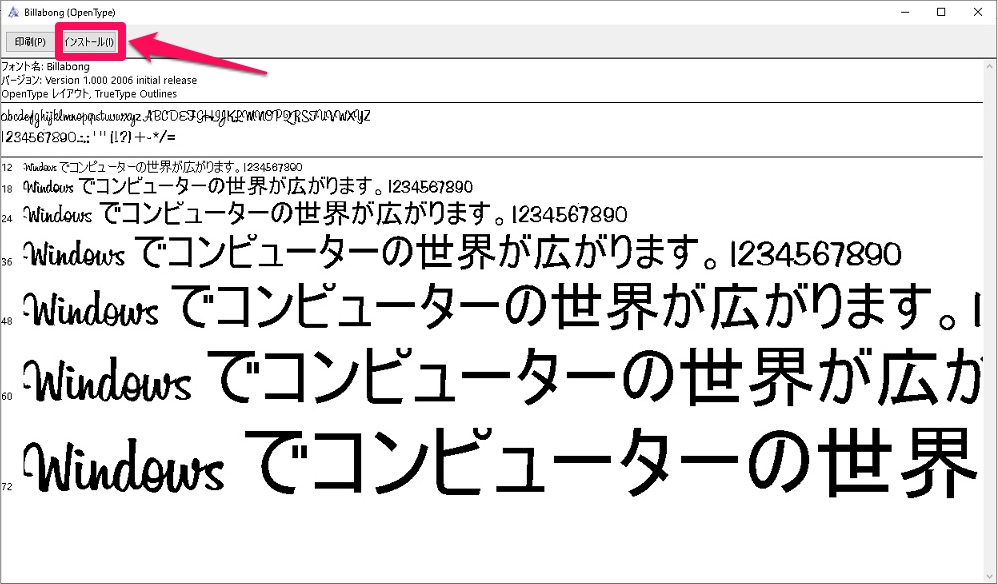
すると「フォントをインストールしています」というタスクがあらわれるので、終了を待ちます。以上でインストールは完了です。
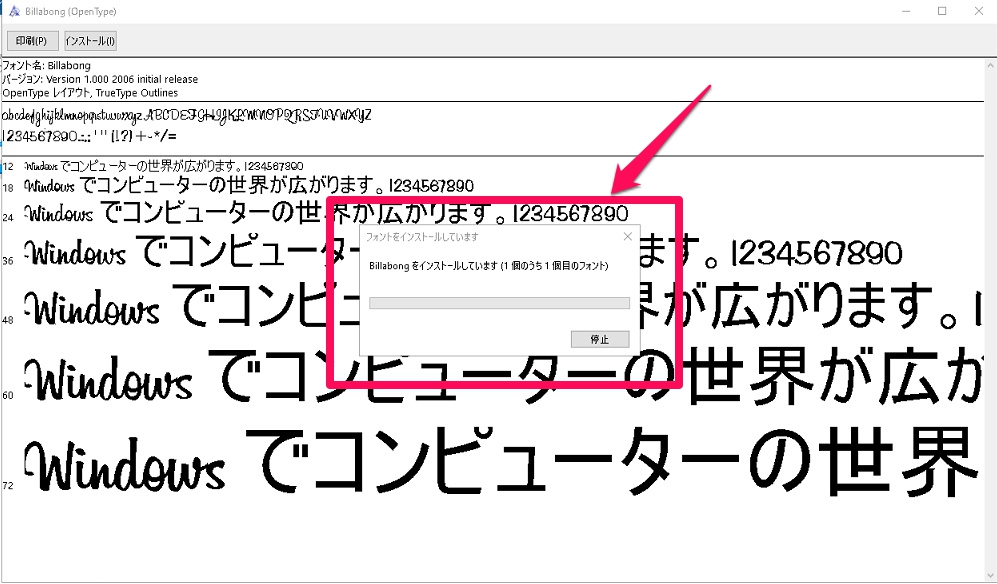
他にも、「Billabong.ttf」を右クリックして「インストール」を選んでインストールする方法もありますので、実行しやすい方法で試してみてください。
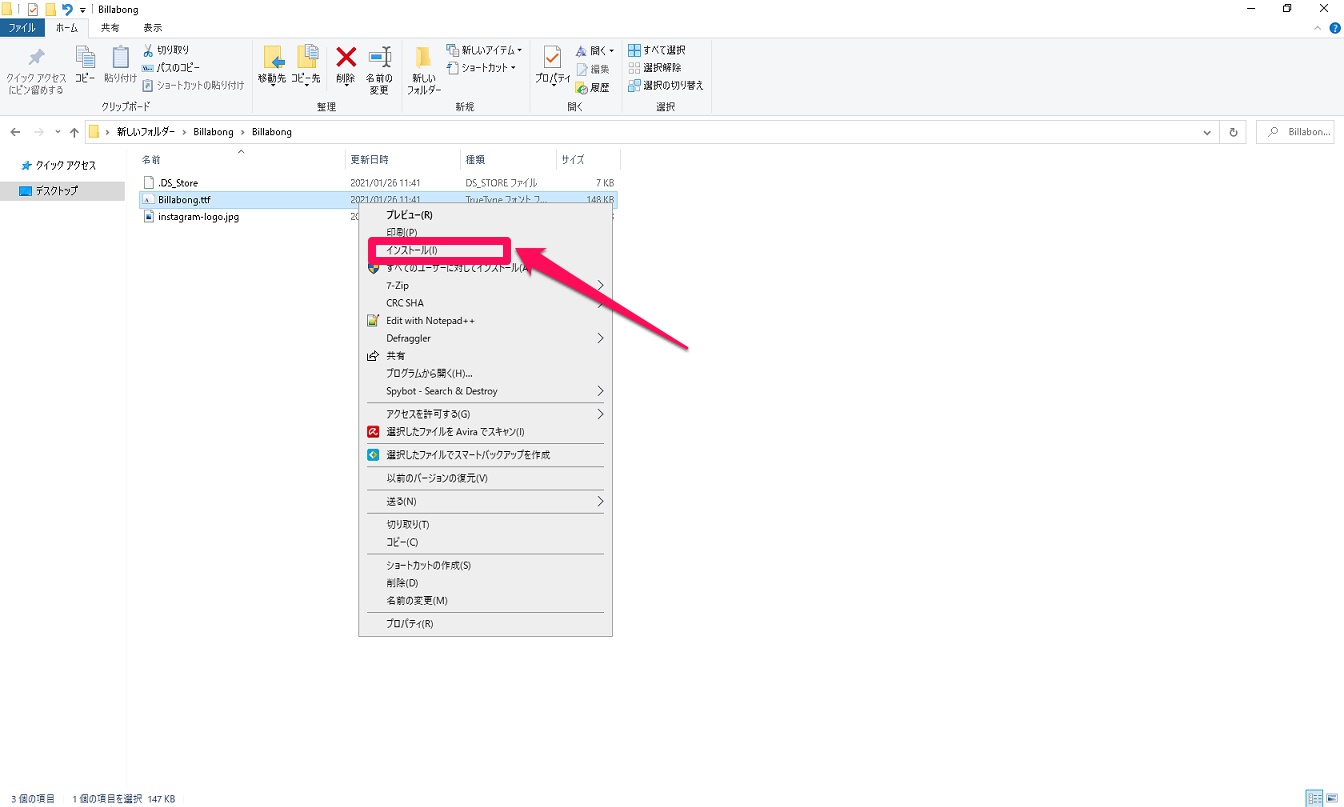
Macでの使い方
Macでのインストール方法もご紹介します。まずは、インストールしたいフォントファイルをダブルクリック、もしくは右クリックからフォントブックを指定して開きます。あとは、開いたウインドウの中にある「フォントをインストール」をクリックすれば完了です。
ただし、Windowsでのみ使えるフォントなども存在します。そのようなフォントは、Macではインストールできません。逆にMacのみ対応しているフォントも存在し、当然そちらはWindowsでは使えないので注意が必要です。
Instagramのあのロゴやフォントを使ってみよう!
Instagramのロゴは、利用規約の範囲内であれば利用可能です。何かしらの形でInstagramを紹介する際に使いたい人は、この機会にダウンロードしてみましょう。
ただし、利用規約にはしっかりと確認する必要があります。また、利用規約は日々更新される可能性もありますので、すでに使っているという人も適宜チェックしましょう。